BIMの定番モデル ファンズワース邸5 内部設備コアを作ってモデルを完成
内部の設備コアの壁は、壁の外側ラインで作図する。
壁だけの構造をSketcherで作図する場合は、壁のAlignを片側の面に寄せる設定で作図すると、接続部で壁厚分だけ隙間を空けながら作図すればよいのでわかりやすい。
幅や高さの違うものをひとつのsketchにすると、一度に壁に変換することができないので、適当でないように見えるが、FreeCADの2D作図機能は細かい作図に向いていないので、Sketcherを使って概略の形状を作成し、基準点からの距離拘束で位置を固定していく方が操作が簡単である。
作業平面を2Fに移動して、上面ビューでSketcherを開く。
壁厚や高さの違う部分で分割して作図する。
それぞれの位置を距離拘束で固定する。
最後に外周梁のラインとの関係を固定すれば完成する。
編集メニュー設定の壁の自動結合をONにしていると、厚さの違う壁もひとつのオブジェクトに結合してしまうので、一時的に設定をOFFに変更しておく。
壁厚は90,105,120,185を使い分ける。
壁高さは2450。
下側の長辺と縦700の長さの範囲は、壁下端が床から840上がりなので壁高さ1610で作成し、placementでZ方向に840上げる。
下辺から長さ700の壁はH=900(840+60)とする。
下から見て隙間の出来る範囲(着色部)に長方形を作図し、床オブジェクトに変換する。
床パネル厚さ60に変更し、placementでZ方向に840上げる。
コーナーの持ち出し380の部分は壁厚60になるので、オフセット15として90の壁と中心合わせになるように移動する。
流し台と吊戸棚、収納棚は部品を探して配置すればよいが、今は仮で直方体を作成してふさいでおく。
作業平面を2Fにして、長方形で平面形を作図する。
流しはExtrudeで900押出し。
吊戸棚はExtrudeで順方向2450、逆方向-1500とする。
サイドの収納棚はExtrudeで2450押出しする。
壁上部は天井に届いていないので、壁天端に厚さ60のパネルを作成してふさぐ。
パネル範囲を長方形で作図し、スラブオブジェクトに変換する。
厚さを60に変更し、placementでZ方向に2450-60移動する。
パネルと天井をつなぐ壁の範囲をSketcherで作図する。
作業平面をRFに移動する。
ワイヤーフレーム表示にして、2F内壁が見えるように変更する。
Sketcherで暖炉煙突620x320を作図する。
一度戻って、再度Sketcherで排気口カバーパネル3920x510を作図する。
位置は内壁中央合わせとする。
排気口カバーは2段構成になっているので、オフセットコピーで50mm内側にもう一つの線を作成する。
排気口カバー内側は、Extrudeで150押出し。
排気口カバー外側は、Extrudeで順方向375、逆方向-150押出しとする。
以上で完成とする。
最初はここまで細かい部分を作らなくても、次のようにすれば、この程度のモデルなら簡単に作成できる。
・内部の梁は作成しない。
・床は厚さ380の一枚板とする。
・建具をプロファイルの組み合わせで構成する。
・階段の補助部材や屋根の笠木を作成しない。
操作に慣れてきて、実施設計レベルのモデルを作成しようとすれば、どんどん詳細な部分を作成することになるので、その場合にそれぞれの部分をどのように作成するかを考えておくことも必要である。






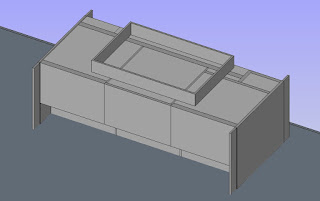





コメント